PS如何制作镂空字?
设·集合小编 发布时间:2023-03-21 17:50:38 286次最后更新:2024-03-08 11:40:16
PS如何制作镂空字?镂空字给人的感觉即时尚又神秘,在很多海报的设计当中常见到镂空字的效果。今天给大家分享一下,用PS制作镂空字的方法。希望本文内容能帮助到大家,感兴趣的小伙伴可以一起学习了解下。
工具/软件
电脑型号:联想(Lenovo)天逸510S; 系统版本:Windows7; 软件版本:PS CS6
方法/步骤
第1步
首先打开ps软件,插入一张淡紫色的背景图。

第2步
利用绘图工具在淡紫色的背景上面,画出一个白色的六边形。

第3步
在六边形上面输入自己想要的文字(浪漫),并且将文字调整合适的大小,如图所示;
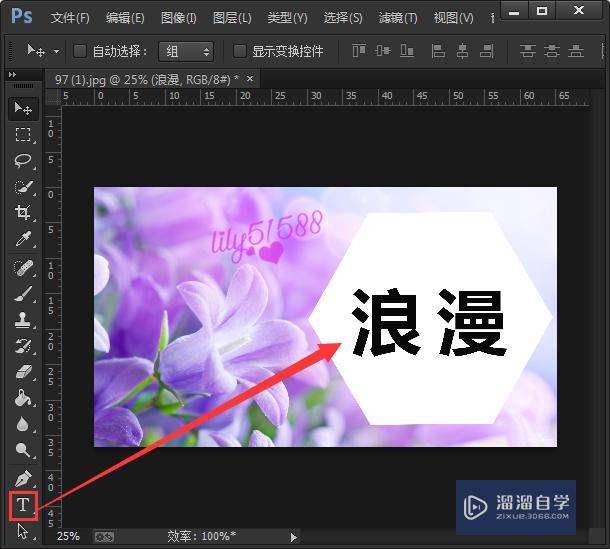
第4步
我们将文字图层选中,给文字的图层添加一个混合选项,如图所示;
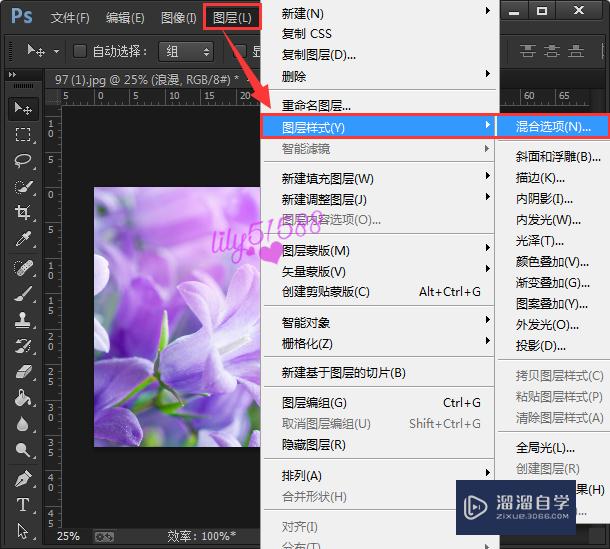
第5步
在混合选项里面,选择挖空浅色。混合颜色带选择灰色,调好相应的参数后,点击确定。

第6步
镂空效果已经做好了,因为背景有点模糊看得不太清楚。

第7步
下面我用比较清晰的背景,重新画了两个用矩形 ,将底下的一个矩形调整了透明度。

温馨提示
好了,以上就是“PS如何制作镂空字?”这篇文章全部内容了,小编已经全部分享给大家了,还不会的小伙伴们多看几次哦!最后,希望小编今天分享的文章能帮助到各位小伙伴,喜欢的朋友记得点赞或者转发哦!
- 上一篇:怎么用PS快速画一个箭头?
- 下一篇:PS怎样调照片亮度?
相关文章
广告位


评论列表